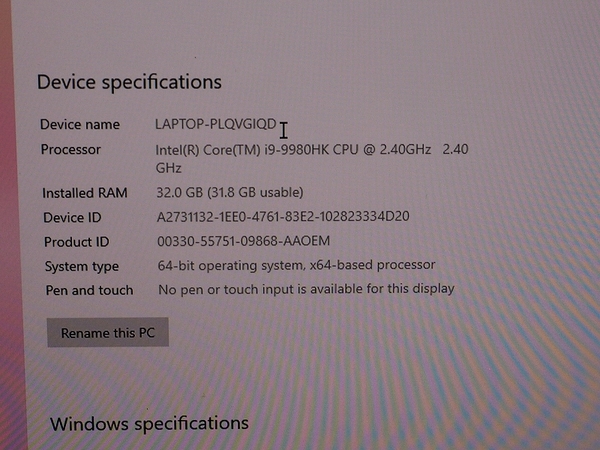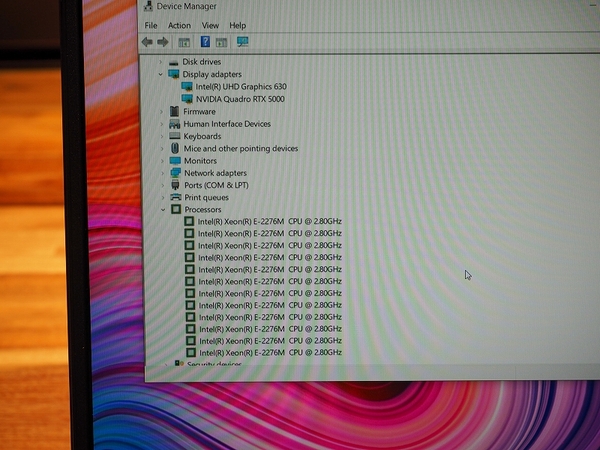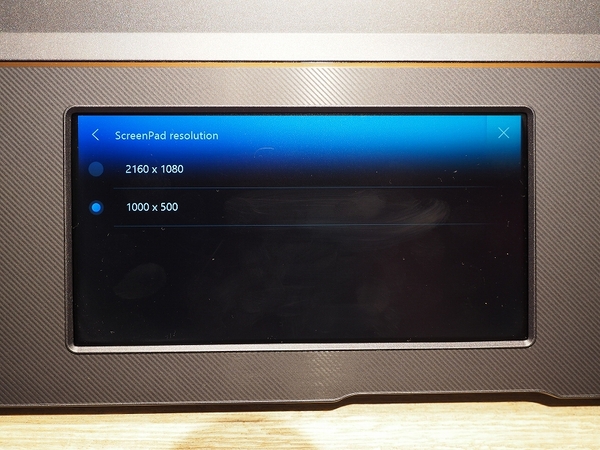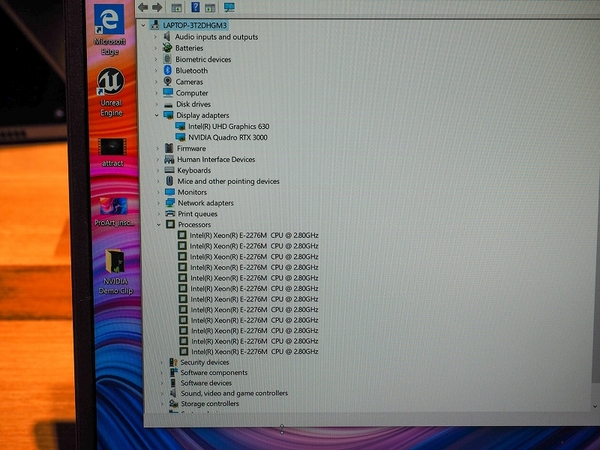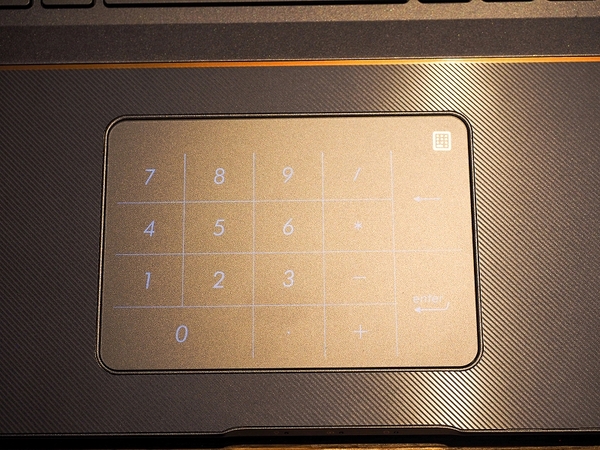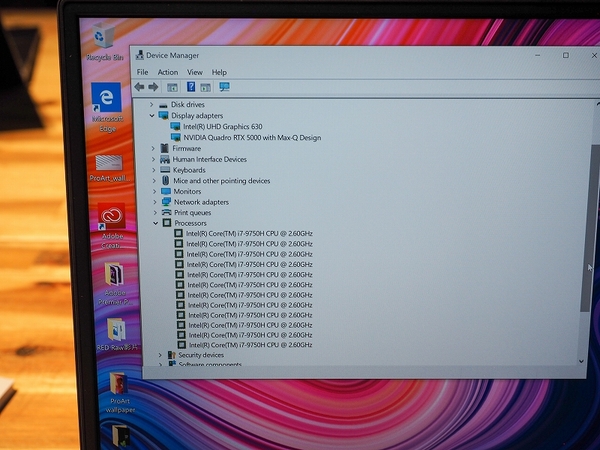9月4日、ASUSはベルリンで開催されるIFA 2019に関連してプレスイベントを開催。世界で唯一「Quadro RTX 6000」を搭載したクリエイター向けノートPC「ProArt StudioBook One」や、14インチで880gと世界最軽量を謳う「ASUSPRO B9」などを発表した。
Quadro RTX 6000やXeonなどスペック極盛りの
ProArt StudioBook Proシリーズ
プロのクリエイター向けのハイエンドモデルとしてラインナップされたProArt StudioBook Proシリーズの中で、もっとも上位に位置するのが「ProArt StudioBook One」。プロセッサーはCore i9-9980HKで、グラフィックはQuadro RTX 6000を搭載。ASUSによると、Quadro RTX 6000搭載のノートPCは現時点で唯一無二のモデルとのこと。
搭載されているプロセッサーやグラフィックが強力なため冷却機構も凝っており、搭載位置はキーボード側でなくディスプレー側。そのためディスプレーを開くと天板部分のパネル下部が吸気口として開くようになっている。またディスプレー面の上部にもスリットがありここから排熱する。
一般的なクラムシェルタイプの筐体にXeon E-2276MまたはCore i9-9750Hを搭載。グラフィックにはQuadro RTX 5000を採用している「ProArt StudioBook Pro X」。ディスプレーサイズは17インチ(1920×1200ドット)で、画面占有率は92%とベゼル幅の狭い狭額縁タイプとなっている。
タッチパッドはディスプレーとしても使える「ScreenPad 2.0」を搭載。単体でデュアルディスプレーとして活用できるほか、オリジナルのショートカットなどの配置も可能だ。
「ProArt StudioBook Pro17」は、ProArt StudioBook Pro Xと同じく17インチモデル(1920×12000ドット)で、プロセッサーがXeon E-2276MもしくはCore i9-9750Hが選択可能。違いはグラフィックでQuadro RTX 3000 with Max-Q Designを搭載し、「ScreenPad 2.0」は非搭載となっている。
ディスプレーは15インチとProArt StudioBook Proシリーズではもっともコンパクトな「ProArt StudioBook Pro 15」。ただし、解像度は3840x2160ドットの4Kパネルを採用している。プロセッサーもCore i7-9750Hのみだが、グラフィックはQuadro RTX 5000 with Max-Q Designで17インチモデルのProArt StudioBook Pro17よりも上位のモデルを採用している。
ほかのモデルが2kgオーバーの重量ながら、ProArt StudioBook Pro 15は1.98kgと2kgを切っている。持ち運びやすいパワフルなモデルが欲しいユーザーにぴったりだ。

この連載の記事
-
第29回
家電ASCII
IFA 2019で見えた、欧州スマート家電の現在地 -
第28回
スタートアップ
IFA NEXTで欧州ハードウェア・スタートアップの最先端を見た! -
第27回
スマホ
5Gスマホを積極拡大するサムスン、5機種目で10万円を切る「Galaxy A90 5G」を発表 -
第26回
スマホ
Nokiaのカールツァイススマホがミドルクラスに展開、4Gタフネスケータイも -
第25回
スマホ
外付けオプションで2画面スマホ化する「LG G8X ThinQ」実機チェック -
第24回
スマホ
インテルは「Project ATHENA」への注力でモバイルPCのレベルを上げる -
第23回
AV
8K時代はもうすぐ!? 欧州で8Kテレビが続々発売 -
第22回
AV
ウォッチと合体!? IFA 2019で見つけた実力派&面白イヤホン -
第21回
スマホ
ミドルレンジのスマホにも5Gの拡充を進めるクアルコム -
第20回
スマホ
ゼンハイザー、AKGの新ノイキャンヘッドホンやJabraとJBLの完全ワイヤレスに注目 -
第19回
デジタル
YOGAシリーズからモトローラの4眼スマホまで! Lenovoブースを一挙紹介! - この連載の一覧へ